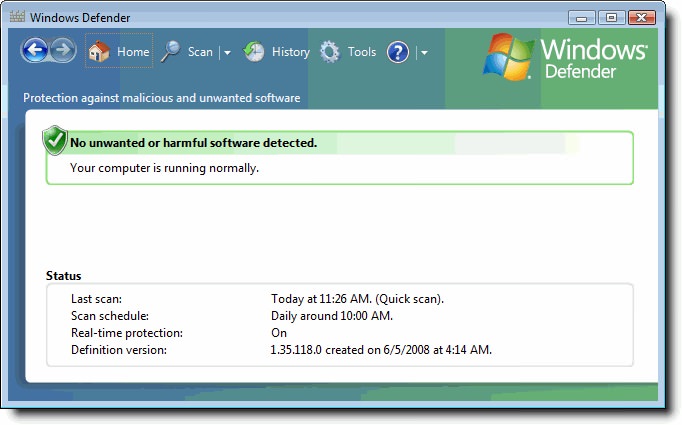Кілька порад наостанок
Як зробити завантажувальну флешку через консоль Command Prompt (командний рядок) або з використанням найбільш популярних утиліт, по ідеї, вже зрозуміло. Залишається дати кілька практичних порад, які стануть в нагоді починаючим користувачам.
Перше і найголовніше – створений завантажувальний пристрій перед використанням необхідно встановити першим в пріоритеті завантаження в параметрах BIOS/UEFI. При цьому при вході в налаштування первинних систем, флешку потрібно вставити у відповідний порт ще до включення комп’ютера або ноутбука. В іншому випадку вона не може визначитися.
Якщо завантаження з USB-пристрою за наявності на комп’ютері первинних систем введення/виводу UEFI виявляється неможливою, подивіться в параметри пристроїв. Зазвичай шуканої флешці там може бути присвоєно два атрибута. Один пристрій відображається як USB Flash MBR, а інше – USB Flash EFI. Для усунення проблеми просто змініть в послідовності завантаження один девайс на інший, збережіть зміни і зробіть рестарт.
Невирішеним залишився тільки одне питання, безсумнівно хвилюючий переважна більшість користувачів всіх рівнів підготовки, пов’язаний з тим, яку з описаних методик використовувати найкраще, і як зробити завантажувальну флешку максимально швидко і просто? Відверто кажучи, радити щось одне досить важко. Але, якщо підійти до цього питання з практичної точки зору, використання вузьконаправлених програм, призначених для створення завантажувальних пристроїв USB, виглядає найпростішим. Правда, іноді можуть виникнути проблеми з форматуванням, оскільки деякі додатки право вибору файлової системи користувачам не надають, відразу використовуючи NTFS. У випадку з первинними системами UEFI такі пристрої не визначаються. Тому в такій ситуації краще заздалегідь зробити форматування самостійно, вибравши в якості файлової системи FAT32.
По завершенні всіх процесів, пов’язаних з підготовкою носія і наступним записом на нього необхідної інформації, в якості, так би мовити, контрольного пострілу, не полінуйтеся провести перевірку знімного пристрою на предмет можливих помилок, використовуючи для цього хоча б засоби Windows, якщо в програмах застосовуються така функція відсутня. Особливо зверніть увагу і на той момент, що при форматуванні в FAT32 записувані дистрибутиви не повинні містити файли, розмір яких перевищує 4 Гб, оскільки обсяги вище цього ліміту даної файлової системою на знімних накопичувачах не розпізнаються. У підсумку запустити дистрибутив при старті з пристрою не вийде, або установка системи на певній стадії буде перервана через нібито відсутність необхідних для її продовження компонентів.
Окремо варто сказати, що, незважаючи на наявність величезної кількості спеціалізованих програм, що дозволяють процеси створення завантажувальних накопичувачів максимально спростити, використання інструментарію diskpart все-таки виглядає найбільш прийнятним, оскільки саме в цьому випадку поява помилок і збоїв виключено цілком і повністю. Як вже говорилося, багато рядові користувачі командний рядок недолюблюють, а між тим, якщо освоїти основні навички роботи з нею, згодом можна буде використовувати консоль і для усунення критичних проблем, коли Windows не працює (не завантажується) або в процесі функціонування постійно видає помилки і збої, які звичайними методами (наприклад, за допомогою відновлення або старту в безпечному режимі) усунути буває практично неможливо.